 |
|
|
| |
名片设计 CorelDRAW Illustrator AuotoCAD Painter 其他软件 Photoshop Fireworks Flash |
|
亮度/对比度命令 此命令用于调整整个图像的明暗度和对比度,我们直接拖动滑块或在字段中直接键入数字即可。其作用与我们日常调整显示器的明暗度和对比度相似 曲线命令 曲线命令是图像校正中选项最多,功能最强盛的命令,它能提供任何色阶的调整。色阶调整曲线是其核心。 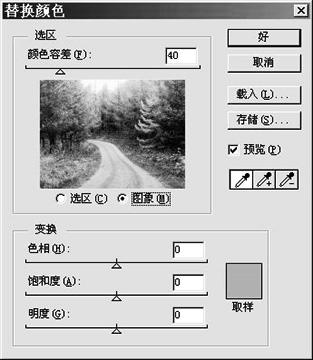 打开曲线对话框后,可以看到色阶调整曲线位于对话框的中部,其水平轴表示原图像的色阶(输入),竖直轴表示校正后的色阶(输出)。在默认状态下,两个坐标轴的范围都是由0(黑色)至255(白色),坐标轴中的曲线称为阶调曲线。其初始值(即默认状态)的输入与输出值一致,因此阶调曲线为45%的直线。阶调曲线下方的渐变条用于描述水平轴的灰度值。 我们来看看阶调曲线的使用方式。在对话框中将鼠标移动到待处理图像或选择域中,鼠标即会变为吸管工具,单击相应区域后返回一个色阶值,阶调曲线上就会出现一个相应的小圆。按住该圆拖动即可编辑与该点色阶值对应的所有图像区域。 单击并将阶调曲线上(255,255)处的小圆沿水平向左拖动,图像的阴影区会逐渐变亮,但整条曲线亦随之变动,导致其他色阶也发生变化。此时我们可以用鼠标在曲线上单击增加一个控制点,它能起到定位的作用,限制曲线的某一段不随圆点的拖动而变化。假如不再需要该定位点,可用鼠标将其拖离曲线。一般来说,控制点越多其定位作用越好。 假如想让图像的高亮区变暗,可用鼠标单击并拖动(255,255)处的小圆点沿竖直方向向下拖动;用鼠标单击并拖动(0,0)处的小圆点沿竖直方向向上拖动,则图像的高亮区范围变大;用鼠标单击并拖动(0,0)处的小圆点沿水平方向向右拖动,则图像中的阴影区会逐渐变暗。 S形曲线可以在一幅图像的中间色调范围内增加反差。其创建方式为:将坐标为(192,192)处的曲线上移,增加阴影区的暗度,将坐标为(64,64)的高区下移,增加亮区的亮度。其结果是图像反差加大,但会丢失一些图像的细节。 在阶调曲线的中间设置一个控制点,用其拖动曲线整体上移或下移,可加亮或加黑一幅图像;假如将默认的阶调曲线反置(即将(0,0)移到(0,255)处,将(255,255)移至(255,0)处),图像会产生反转的负片效果。 色相/饱和度命令 此命令用来改变图像的色泽、饱和度和亮度的值,从而进行图像颜色的更正。其使用方式和前述命令相似,在选择“编辑”对象后,用鼠标拖动“色相”、“饱和度”、“明度”下的滑块即可。设置的结果即可以通过图像直接预览,也可以通过对话框下的第二个彩条反映出来。选中“着色”复选框后,图像的色调均衡或一样(单色情况下),此时可用色相滑块所表示的颜色为图像上色,它的作用是为整个图像定义一个基色调,然后基于最初的亮度对整个图像指定同样色调的不透明度,其效果类似于再插入一个专色通道。它主要用于改变图像中大部分区域或颜色较为单一的区域。 替换颜色命令 它是一种查找、替换类命令,作用是在图像中创建一个蒙版,“容差”用于调节蒙版的大小。先用“选区”中的吸管工具拾取欲进行替换的颜色(此颜色会显示在“变换”区的“取样”中,当对此颜色进行校正时,“取样”中显示调整后的颜色),然后在“变换”区域中即可对其色相、饱和度和明度进行校正。 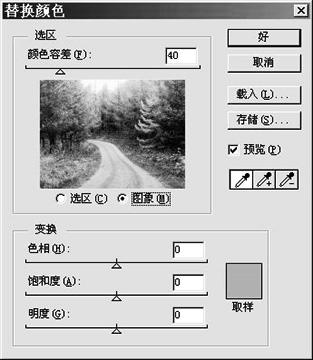 色阶色调修正命令 此类命令共有四个:反相命令用于将图像反转,制作出负片效果;色调均化命令用于将选择域(在使用此命令前制作的选择域)整个图像的色阶从阴影到高亮区进行平均;阀值命令可以根据所指定的色阶作为分界线来将图像变为黑暗两色;色调分离命令用于调整图像的阶数,它可以在图像中造成跳阶的效果。 通道混合器命令、可选颜色命令 通道混合器命令通过混合原有的通道,再加上一个对比度来重新定义一幅图像的颜色通道,相称于在图像中创建和改变各种专色通道。可选颜色命令则答应用户为图像中的各种基本颜色重新进行调配,以满意用户的特别需要。 变化命令 此命令是PhotoShop中最直观的命令,它提供了在“暗调”、“中间色调”、“高光”三种情况下各10幅对应不同色调变化的预览图(选择“饱和度”时有三种色调)。精细、粗糙滑块每移动一格,色调变化的效果就加倍。“显示剪贴板”命令被选中时,当色值超过范围时就会显示出霓虹色域。
返回类别: Photoshop教程 上一教程: Photoshop:太阳族的图腾加阴影 下一教程: 如何在低配置下使用Photoshop 您可以阅读与"颜色校正(下)"相关的教程: · 颜色校正(上) · 全景照片颜色差异的校正 · 拼接照片颜色差异的校正方式 · 对拼接照片颜色差异的校正方式 · PS巧用替换颜色迅速打造紫色的照片 |
| 快精灵印艺坊 版权所有 |
首页 |
||